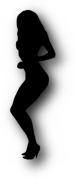|
Deze tutorial is auteursrechtelijk beschermd door Maxou, alle rechten voorbehouden.
Elke verspreiding, zonder voorafgaande schriftelijke toestemming is geheel verboden.
Elke gelijkenis met een andere tutorial is puur toeval.
Deze les is geschreven in PSP X3 op 07-08-2015.
Ik heb de persoonlijke toestemming van Maxou om haar lessen te vertalen uit het Frans.
Wil je deze vertaling linken, dan moet je Maxou daarvoor persoonlijk toestemming om vragen!!!
Ik ben alleen maar de vertaler, de auteursrechten liggen volledig bij Maxou.
Merci beaucoup Maxou, que je pouvez traduire vos leçons
en Néerlandais
Claudia.
Wat hebben we nodig voor deze les :
-
De materialen uit het rar-bestand.
-
PSP X1, maar de les kan ook in een eerdere versie gemaakt worden.
Ik heb de les in PSP 13 gemaakt.
De gebruikte filters in deze les :
- Toadies - What Are You? en Sucking Toad Bevel II.2 : Hier en Hier.
- AP [Lines] - Lines - SilverLining : Hier.
- MuRa's Meister - Perspective Tiling : Hier.
- Andromeda Perspective : Hier.
OPGELET : Het filter Andromeda werkt niet onder Windows 8.1 !!!
De materialen voor deze les kan je downloaden door op onderstaande button te klikken :
Klik op de onderstaande banner van Maxou om naar de originele les te gaan :
 |
Steek de selectie in de juiste map van jouw PSP versie

Dit zijn de kleuren die in de les worden gebruikt :
#000000  #FF4158
#FF4158 
Zet je Voorgrondkleur op : #000000.
en je Achtergrondkleur op : #FF4158.

OPGELET !!! Naargelang de gebruikte kleuren, kunnen de Mengmodus en de Laagdekking verschillen. |

1. Open uit de materialen het plaatje : fond maxou.
We
werken direct op dit bestandje.
Als je met eigen kleuren werkt, kleur je dit bestandje in jouw kleurtonen in.

2. Activeer het Selectiegereedschap (druk hiervoor op de S toets op het toetsenbord) - Aangepaste selectie :
 |
Voer dan deze getallen in :
Boven = 0
Links = 661
Rechts = 739
Onder = 248
Selecties - Laag maken van selectie.

3. Aanpassen - Vervagen - Gaussiaanse vervaging : Bereik = 30.
Selecties - Niets selecteren.

4. Effecten - Insteekfilters - Toadies - What Are You? :
 |
Effecten - Randeffecten - Accentueren.

5. Effecten - Insteekfilters - AP [Lines] - Lines - SilverLining :
![Instellingen filter : AP [Lines] - Lines - SilverLining](../../images/Vertaalde_Lessen/Maxou/OH-LA-LA/Plaatje5.jpg) |
Effecten - 3D Effecten - Slagschaduw :
Verticaal = 15
Horizontaal = 15
Dekking = 35
Vervaging = 25
Kleur = Zwart (#000000)

6. Lagen - Dupliceren.
Afbeelding - Omdraaien.
Lagen - Samenvoegen - Omlaag samenvoegen.

7. Lagen - Dupliceren.
Afbeelding - Spiegelen.
Lagen - Samenvoegen - Omlaag samenvoegen.
Activeer de onderste laag in het Lagenpallet (= Achtergrond).

8. Selecties - Selectie laden/opslaan - Selectie laden vanaf schijf : maxou_608
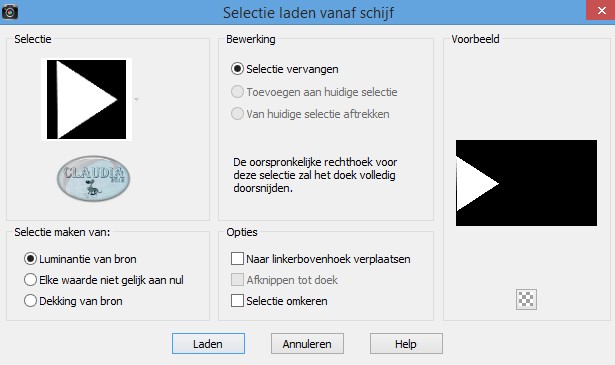 |
Selecties - Laag maken van selectie.

9. Vul de selectie met de Achtergrondkleur : #FF4158.

10. Effecten - Textuureffecten - Weefpatroon :
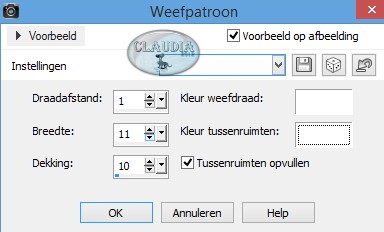 |

11. Selecties - Wijzigen - Inkrimpen : Aantap pixels = 20.
Druk nu 1 x op de DELETE toets op het toetsenbord.
Effecten - 3D Effecten - Slagschaduw : de instellingen staan nog goed.
Selecties - Niets selecteren.

12. Lagen - Dupliceren.
Afbeelding - Spiegelen.
Lagen - Samenvoegen - Omlaag samenvoegen.

13. Effecten - Afbeeldingseffecten - Naadloze herhaling :
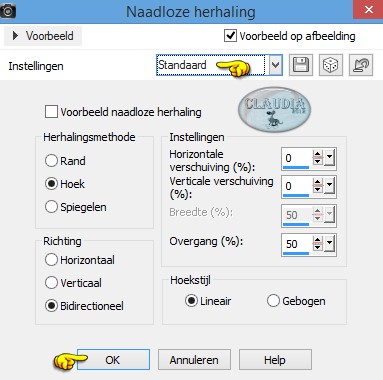 |
Lagen - Eigenschappen : zet de Mengmodus van deze laag op Vermenigvuldigen.
Zo ziet het werkje en het Lagenpallet er nu uit :
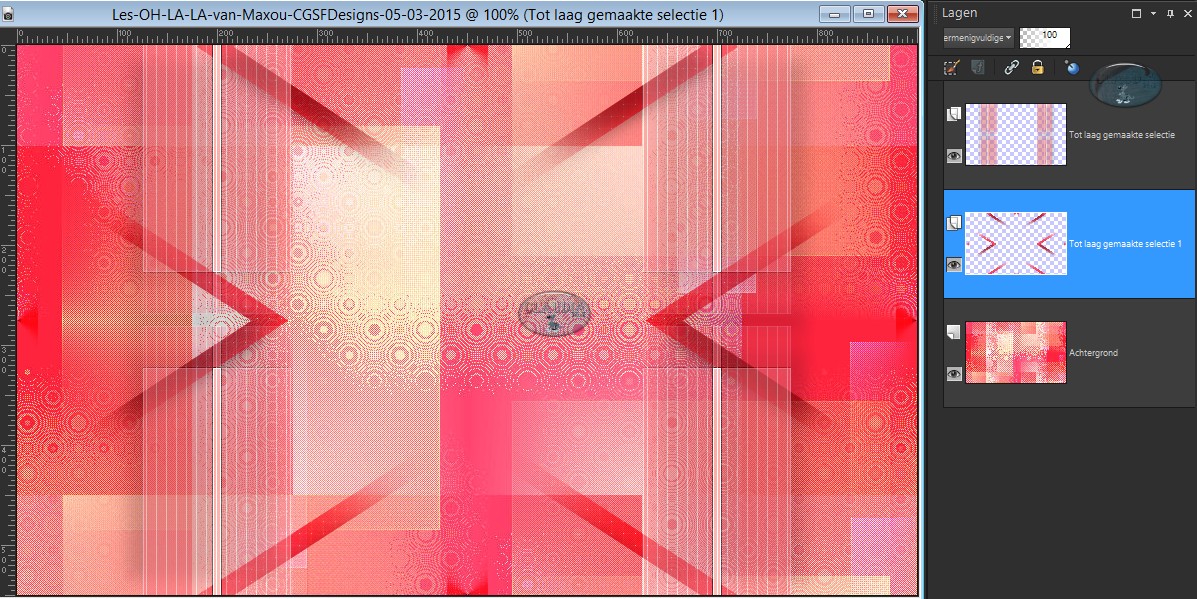 |
Lagen - Samenvoegen - ALLE lagen samenvoegen.

14. Lagen - Nieuwe rasterlaag.
Activeer het Selectiegereedschap (toets S) - Aangepaste selectie en voer deze getallen in :
Boven = 103
Links = 275
Rechts = 423
Onder = 449
Vul deze selectie met de witte kleur : #FFFFFF.

15. Selecties - Wijzigen - Inkrimpen : Aantal pixels = 20.
Druk nu 1 x op de DELETE toets op het toetsenbord.
Laat de selectie actief !!!
Activeer terug de onderste laag in het Lagenpallet (= Achtergrond).

16. Selecties - Laag maken van selectie.

17. Effecten - Insteekfilters - Toadies - *Sucking Toad* Bevel II.2 :
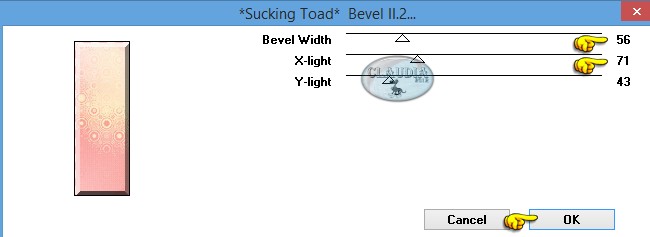 |
Selecties - Niets selecteren.

18. Open uit de materialen het element : element silhouette sexy maxou.
Bewerken - Kopiëren.
Ga terug naar je werkje.
Bewerken - Plakken als nieuwe laag.
Plaats het element in het midden van de kader :
 |

19. Effecten - 3D Effecten - Slagschaduw :
Verticaal = 0
Horizontaal = 10
Dekking = 75
Vervaging = 32
Kleur = Zwart (#000000)
Vinkje bij "Schaduw op nieuwe laag" aangevinkt !!!
De schaduwlaag is nu de actieve laag in het Lagenpallet.

20. Effecten - Textuureffecten - Weefpatroon :
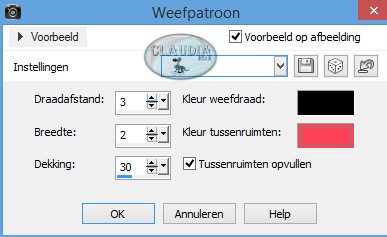 |
Zet de zichtbaarheid van de onderste laag in het Lagenpallet uit door op het oogje te klikken.
Lagen - Samenvoegen - Zichtbare lagen samenvoegen.
Zet de onderste laag in het Lagenpallet terug open door nogmaals op het oogje te klikken.

21. Activeer nu de laag "Samengevoegd" (= nu de bovenste laag).
Lagen - Eigenschappen : zet de Mengmodus van deze laag op Verschil en de Dekking op 34%.
Lagen - Dupliceren.

22. Effecten - Afbeeldingseffecten - Verschuiving :
Horizontale verschuiving = -240
Verticale verschuiving = 60
Aangepast en Transparant aangevinkt.
Lagen - Eigenschappen : zet de Mengmodus van deze laag op Overlay en de Dekking op 100%.

23. Lagen - Dupliceren.
Afbeelding - Spiegelen.

24. Effecten - Afbeeldingseffecten - Verschuiving :
Horizontale verschuiving = -60
Verticale verschuiving = -85
Aangepast en Transparant aangevinkt.
Lagen - Eigenschappen : zet de Mengmodus van deze laag op Bleken en de Dekking op 80%.
Zo ziet het werkje en het Lagenpallet er nu uit :
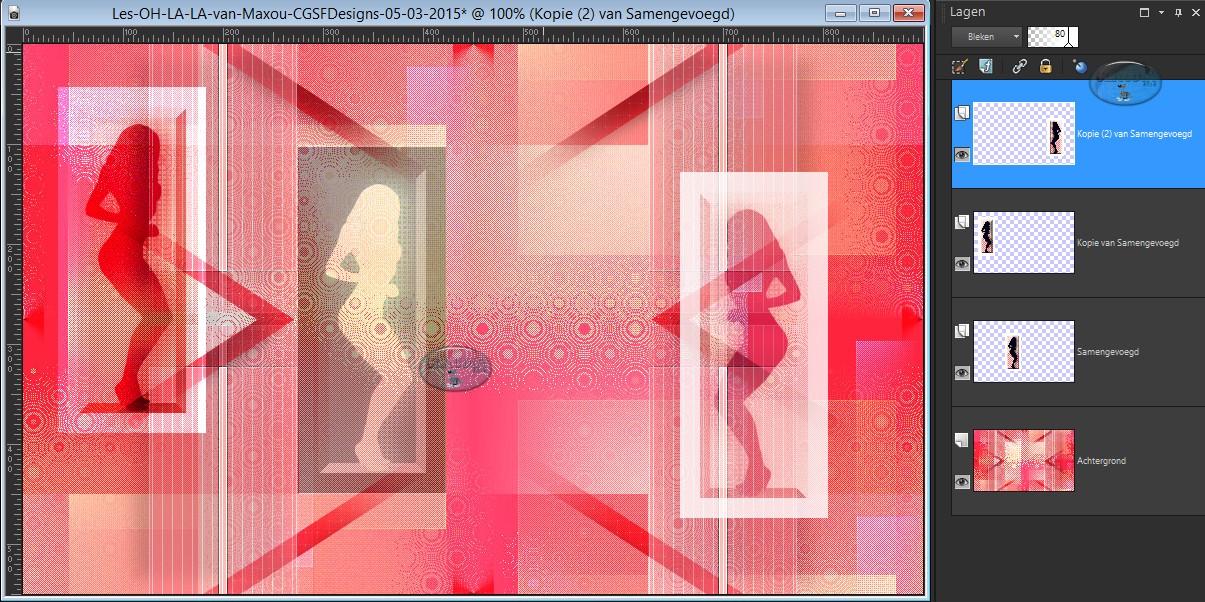 |

25. Afbeelding - Randen toevoegen :
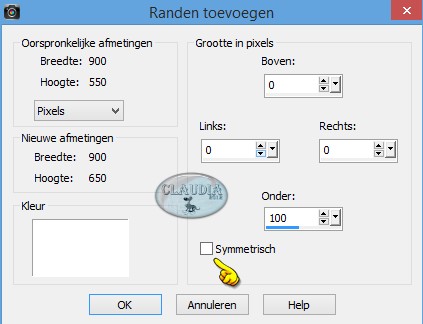 |
Activeer het Selectiegereedschap (toets S) - Aangepaste selectie en voer deze getallen in :
Boven = 549
Links = 0
Rechts = 900
Onder = 650

26. Selecties - Omkeren.
Bewerken - Kopiëren.

27. Selecties - Omkeren.
Bewerken - Plakken in selectie.

28. Effecten - Insteekfilters - MuRa's Meister - Perspective Tiling :
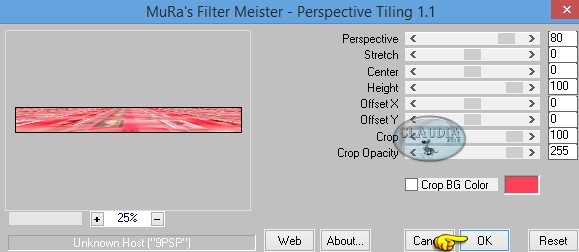 |
Effecten - 3D Effecten - Slagschaduw :
Verticaal = 0
Horizontaal = 0
Dekking = 75
Vervaging = 32
Kleur = Zwart (#000000)
Vinkje bij "Schaduw op nieuwe laag" uitgevinkt !!!
Selecties - Niets selecteren.

29. Bewerken - Plakken als nieuwe laag (het werkje zit nog in het geheugen).
Afbeelding - Formaat wijzigen met 65%, formaat van alle lagen wijzigen niet aangevinkt.
Aanpassen - Scherpte - Verscherpen.

30. Afbeelding - Spiegelen.
Effecten - 3D Effecten - Slagschaduw : de instellingen staan goed.

31. Effecten - Insteekfilters - Andromeda - Perspective :
Klik eerst en vooral op de knop "Reset" (1) en daarna op de knop "Presets" (2) :
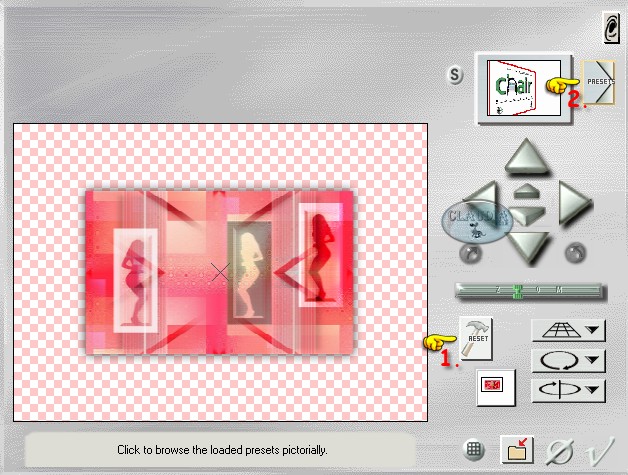 |
Neem dan de volgende instellingen over en klik daarna op het V-tje, rechts onderaan op je scherm
en daarna nogmaals op het V-tje in het volgende scherm :
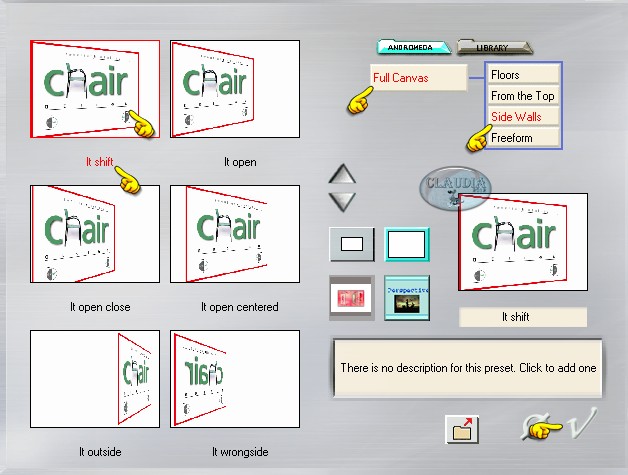 |
Als dit filter het niet doet, dan kan je de les toch nog tot een goed einde maken als je de volgende stappen volgt :
Activeer het Selectiegereedschap en zet de instellingen zoals op het printscreen :
 |
Speel met de instellingen als je denkt dat je werkje niet goed staat.
Je werkje ziet er nu zo uit :
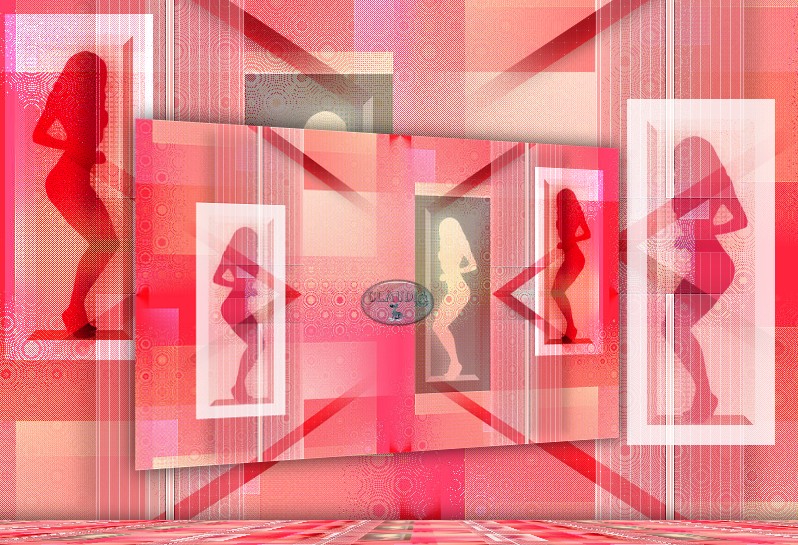 |
Afbeelding - Vrij roteren :
Richting = Links
Graden = Vrij : 18
Verder niets aangevinkt
Aanpassen - scherpte - Verscherpen.
Effecten - Afbeeldingseffecten - Verschuiving :
Horizontale verschuiving = -45
Verticale verschuiving = 70
Aangpast en Transparant aangevinkt
TIP : Bij de verschuiving even kijken waar jou schuine werkje komt te staan, als je het filter niet hebt gebruikt.
Schuif je werkje, als dit nodig is, op z'n plaats.
Ik heb mijn werkje nog verkleind met 2 x 90% en nog verscherpt.

32. Open uit de materialen het element : deco_chaine_maxou.
Bewerken - Kopiëren.
Ga terug naar je werkje.
Bewerken - Plakken als nieuwe laag.
Plaats het element zoals op het voorbeeld :
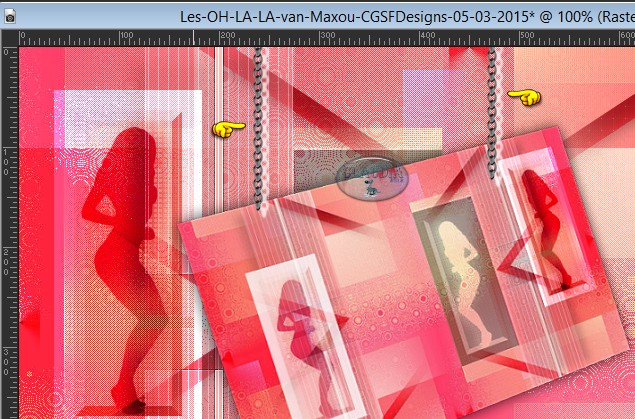 |
Lagen - Schikken - Omlaag.
Lagen - Eigenschappen : zet de Mengmodus van deze laag op Luminantie (oud).
Activeer de bovenste laag in het Lagenpallet (= Raster 2).

33. Open uit de materialen de tube : Tocha24765.
Bewerken - Kopiëren.
Ga terug naar je werkje.
Bewerken - Plakken als nieuwe laag.
Afbeelding - Formaat wijzigen met 67%, formaat van alle lagen wijzigen niet aangevinkt.
Plaats de tube zoals op het voorbeeld of waar jij het het mooiste vind :
 |
Effecten - 3D Effecten - Slagschaduw :
Verticaal = 0
Horizontaal = 10
Dekking = 75
Vervaging = 32
Kleur = Zwart (#000000)
Vinkje aan bij "Schaduw op nieuwe laag" !!!
Effecten - Textuureffecten - Weefpatroon : de instellingen staan nog goed.

34. Open uit de materialen het WordArt : textesexy maxou.
Bewerken - Kopiëren.
Ga terug naar je werkje.
Bewerken - Plakken als nieuwe laag.
Plaats de tekst zoals op het voorbeeld :
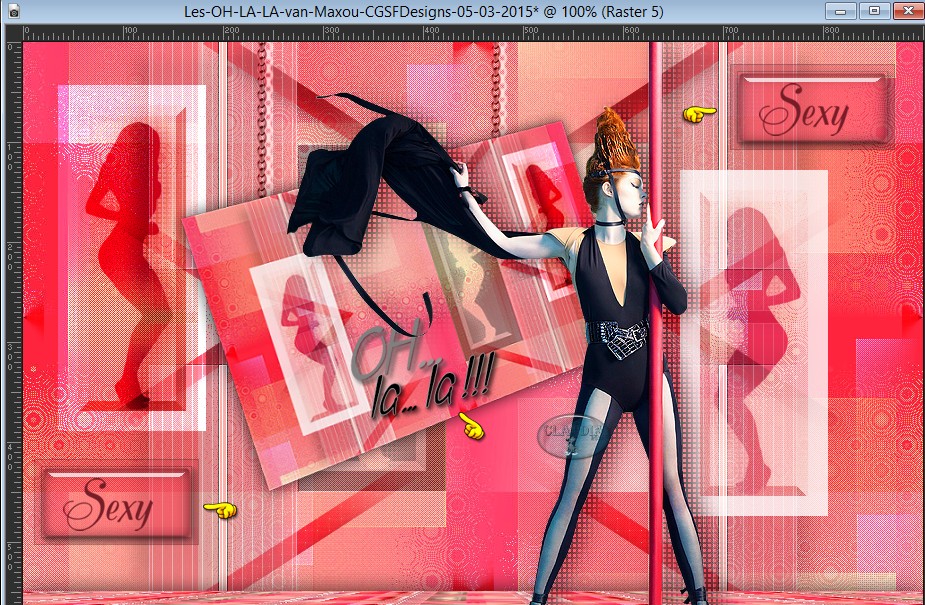 |
Lagen - Eigenschappen : zet de Mengmodus van deze laag op Luminantie (oud).

35. Open uit de materialen de tube : tube transformer_Stait_Rubiesl.
Bewerken - Kopiëren.
Ga terug naar je werkje.
Bewerken - Plakken als nieuwe laag.
Plaats de tube zoals op het voorbeeld :
 |

36. Afbeelding - Randen toevoegen : 20 px met de zwarte Voorgrondkleur : #000000, symmetrisch aangevinkt.

37. Afbeelding - Randen toevoegen : 1 px met de Achtergrondkleur : #FF4158.

38. Afbeelding - Randen toevoegen : 50 px met de zwarte Voorgrondkleur : #000000.

39. Selecties - Alles selecteren.
Selecties - Wijzigen - Inkrimpen : Aantal pixels = 71.
Selecties - Omkeren.

40. Effecten - Insteekfilters - Toadies - What Are You? : de instellingen staan nog goed.
Effecten - Randeffecten - Accentueren.

41. Selecties - Omkeren.
Effecten - 3D Effecten - Slagschaduw :
Verticaal = 0
Horizontaal = 0
Dekking = 100
Vervaging = 42
Kleur = Zwart (#000000)
Vinkje uit bij "Schaduw op nieuwe laag" !!!
Selecties - Niets selecteren.
*****
Lagen - Nieuwe rasterlaag en plaats hierop je watermerkje.
Lagen - Samenvoegen - ALLE lagen samenvoegen.
Afbeelding - Formaat wijzigen naar 950 px breedte.
Aanpassen - Scherpte - Verscherpen.
Sla je werkje op als JPG bestand en dan is deze mooie les van Maxou klaar ☺